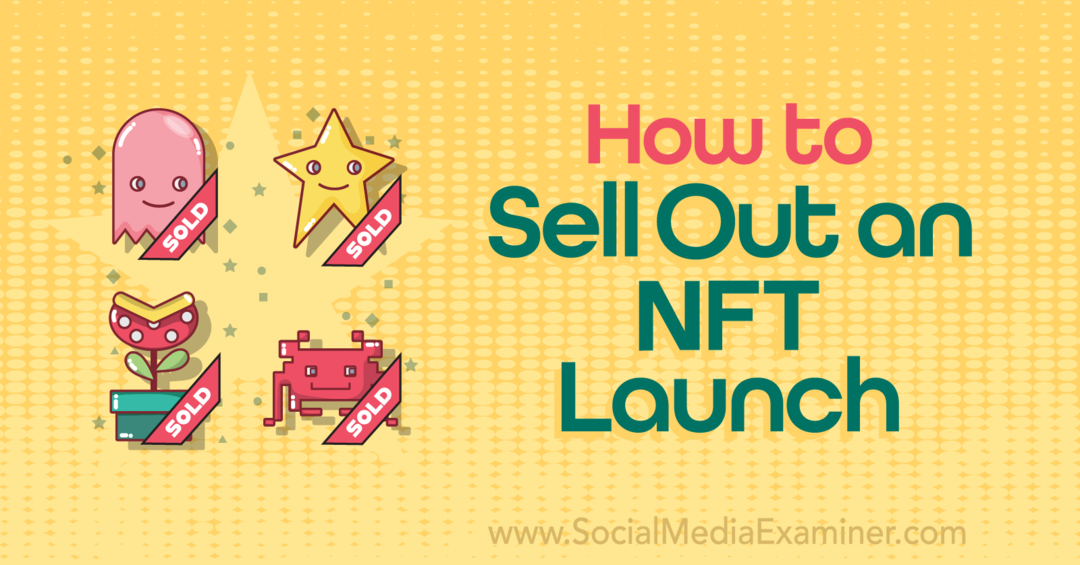Hoe u uw betaalde abonnementen kunt beheren of annuleren vanaf iPhone of iPad
Ipad Appel Iphone Ios Held / / March 17, 2020
Laatst geupdate op

Apple ondersteunt nu verschillende premiumabonnementen op verschillende services. Het kan echter verwarrend zijn om te weten waar u een proefperiode kunt annuleren of u opnieuw kunt abonneren op een service. Hier laten we zien hoe u ze kunt beheren.
Onlangs heb ik me aangemeld voor een maandelijkse proefabonnement. Zoals de meeste wilde ik het alleen voor die maand omdat het gratis was, net zoals het in uitlegt Dit artikel. Maar ik kon nergens vinden om de terugkerende kosten te annuleren. Nergens was dit mogelijk in de app. En het bracht me ertoe om naar Instellingen te gaan en het te annuleren.
Sinds iOS 11 beheert Apple al je betaalde abonnementen, maar het zit diep verborgen in Instellingen en het kan frustrerend zijn om te vinden. Hier laten we u het stapsgewijze proces zien om uw betaalde abonnementen op uw iOS-apparaat te beheren om terugkerende kosten te voorkomen.
Annuleer betaalde abonnementen op iOS
Open Instellingen op uw iPhone of iPad en selecteer uw Apple ID bovenaan de lijst.
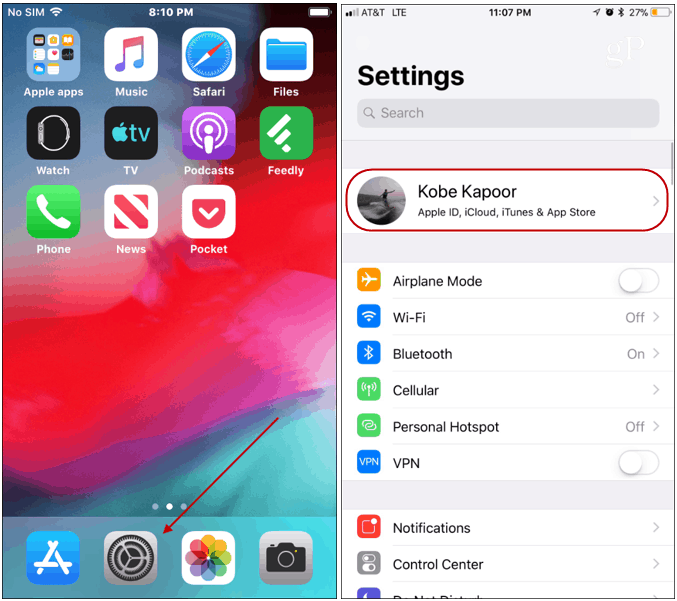
Selecteer vervolgens iTunes & App Store uit het menu.
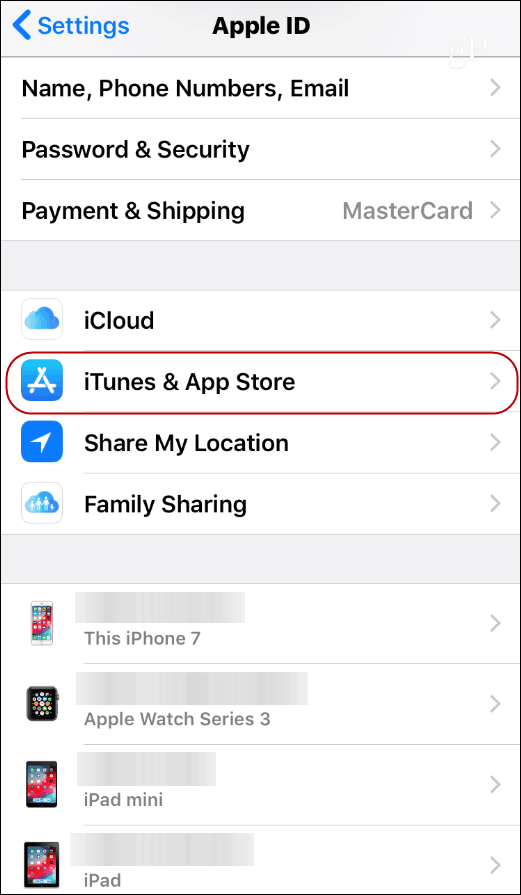
Tik nu op appelID> Bekijk ID en log in op uw account met uw wachtwoord, een vingerafdruk als uw apparaat de Touch ID-functie, of zelfs Face ID.
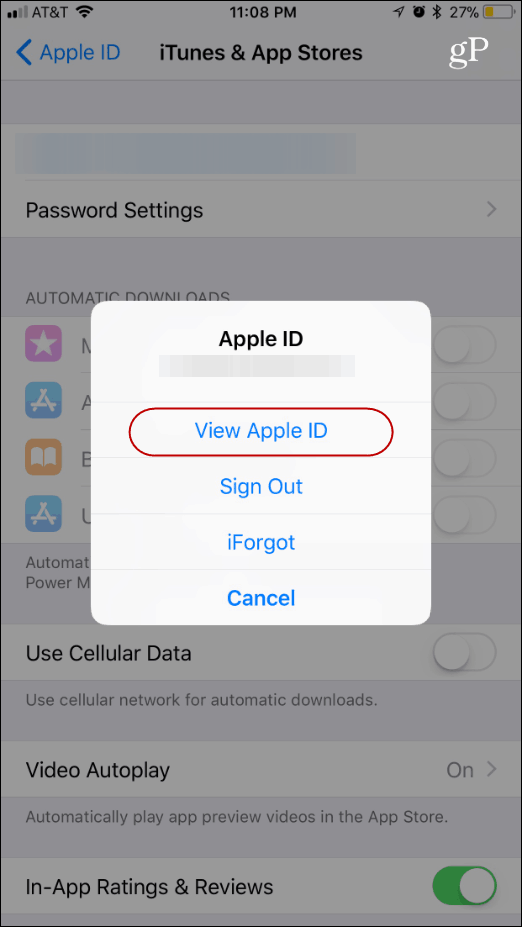
Scroll naar beneden en selecteer Abonnementen. Hier vindt u de services die actief zijn zoals Apple Music of HBO Nu, bijvoorbeeld. Hier ziet u ook verlopen abonnementen op services die u eerder gebruikte.
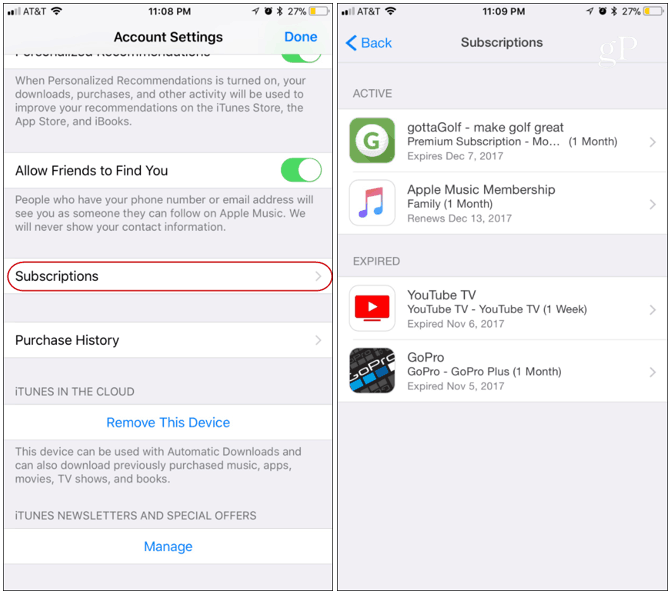
Als je een abonnement wilt annuleren, tik je gewoon op het abonnement dat je wilt beëindigen. Scroll naar beneden, tik op de knop "Annuleren" en bevestig deze. Merk op dat het u zal laten weten of de proef meteen eindigt of niet. U kunt er bijvoorbeeld een gratis proefversie van maken premium kanalen zoals Starz, annuleer het meteen en gebruik het nog steeds voor de proefperiode.
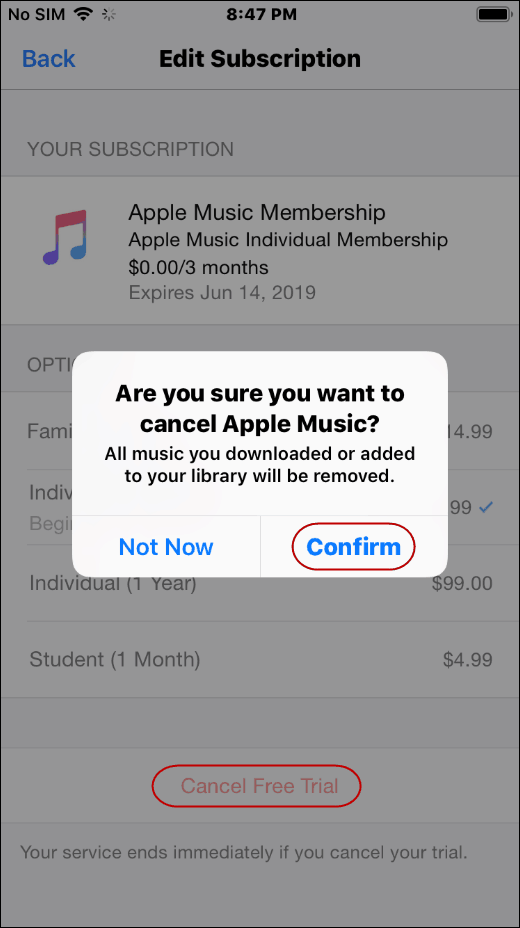
Het is ook vermeldenswaard dat u zich hier ook opnieuw kunt abonneren op een verlopen service. Tik er gewoon op in het gedeelte 'Verlopen'. U zult zien hoeveel het per maand kost. Bevestig vervolgens dat je je er opnieuw op wilt abonneren.
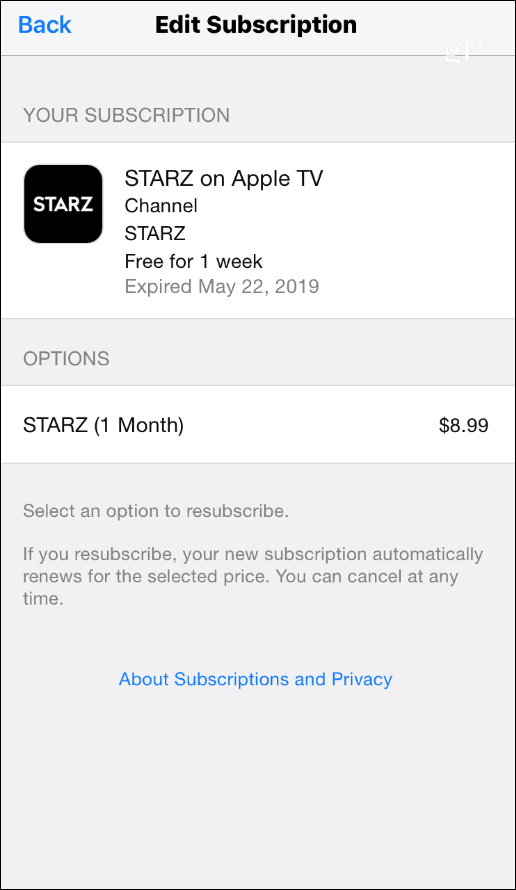
Daar ga je! Nu kunt u al uw premiumabonnementen opzeggen of u opnieuw abonneren. Deze subtiele wijziging heeft voor enige frustratie gezorgd, omdat deze diep in Instellingen is begraven. Ik weet dit uit persoonlijke ervaring, maar het is gemakkelijk te vinden als je deze gids volgt.